Cómo Ocultar o Eliminar el Icono de la papelera de reciclaje en Windows
¿No cree que ocultar su papelera de reciclaje del escritorio es realmente increíble y genial? Ni siquiera necesitas preocuparte si alguien buscará en tu papelera de reciclaje y pondrá sus manos en tus cosas personales. Bueno, hay muchas características geniales y sorprendentes en window. Este es uno de ellos.
![]()
Ocultar o eliminar es también una de las características interesantes que Windows ofrece a su usuario. A medida que eliminas las cosas que ya no quieres, se almacenan en la papelera de reciclaje y hay muchas veces en que las personas se colan en la carpeta de la papelera de reciclaje para ver las cosas que contiene. Pero ahora no tienes que preocuparte por esto. Aquí, le mostraré Cómo Eliminar el icono de papelera de reciclaje en Windows 10/8/7. Simplemente siga los pasos que se muestran a continuación:
Pasos para Ocultar o Eliminar el icono de la papelera de reciclaje en Windows:
Hay métodos un poco diferentes para ocultar el icono de la papelera de reciclaje en Windows 7, 8 y 10. Primero necesita saber qué versión de window está utilizando y solo entonces puede trabajar de acuerdo con la versión. Aquí está la guía paso a paso para eliminar la papelera de reciclaje de windows de escritorio.
Antes de empezar, vamos a comprobar qué versión de la ventana está utilizando. Los pasos se dan a continuación.
Vaya a la barra de búsqueda > > Escriba winver y presione entrar.
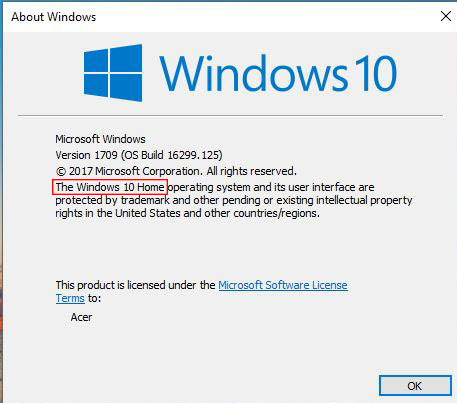
o
-
- Vaya a Ejecutar > > Escriba Panel de control > > Presione aceptar
- Verá la configuración de muchos equipos, Haga clic en Sistema.
- En la parte superior de la pantalla se puede ver la versión de la ventana.

Una vez que conozca la versión, puede proceder a eliminar la papelera de reciclaje del escritorio en Windows 7,8 o 10.
Elimine la papelera de reciclaje de Windows 10 del escritorio
Paso 1: Haga clic con el botón derecho en el escritorio de Windows 10, verá el menú contextual >> Haga clic en la opción Personalizar.
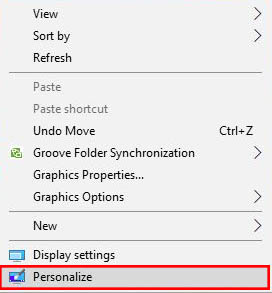
Paso 2: Haga clic en la opción Temas > > Haga clic en Configuración del icono del escritorio (Encontrará esta opción en Configuración relacionada en el lado derecho de la pantalla)
![]()
Paso 3: Aparecerá un cuadro de diálogo con el nombre Configuración del icono del escritorio >> Desmarque la opción Papelera de reciclaje >> Haga clic en el botón Aplicar y Presione ACEPTAR.
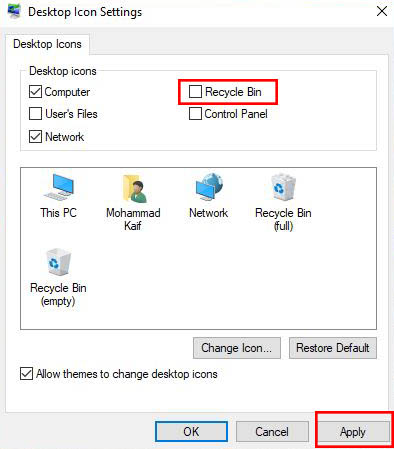
Ya no verá el icono de papelera de reciclaje en la pantalla de su escritorio.
Ocultar o Eliminar el icono de la papelera de reciclaje de Windows 8/8.1
Paso 1: Abra el icono de configuración del escritorio > > Pulse Windows+F (Para entrar en la barra de búsqueda).
Paso 2: Escriba la papelera de reciclaje en la barra de búsqueda y elija configuración.
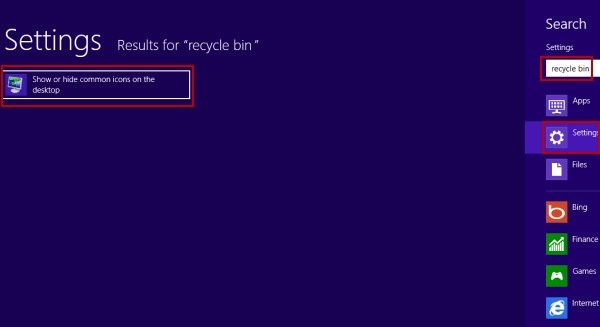
Paso 3: Ahora haga clic en Mostrar u ocultar iconos comunes en el escritorio (Verá esto en el lado izquierdo de la pantalla en la página de resultados).
Paso 4: Aparecerá un cuadro de diálogo con el nombre Configuración del icono de escritorio >>Desmarque la opción Papelera de reciclaje >> Haga clic en el botón Aceptar.
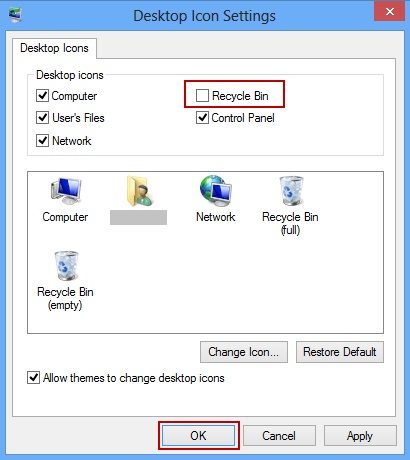
Ocultar o Eliminar el icono de papelera de reciclaje de Windows 7
Paso 1: Haga clic con el botón derecho en el escritorio de Windows 7, verá el menú contextual >> Haga clic en la opción o Personalizar.
![]()
Paso 2: Haga clic en Cambiar icono del escritorio.
Paso 3: Aparecerá un cuadro de diálogo con el nombre Configuración del icono de escritorio > > Desmarque la opción Papelera de reciclaje > > Haga clic en el botón Aplicar > > Pulse ACEPTAR.
![]()
Información adicional: Para mostrar el Icono de la papelera de reciclaje en Windows 7/8/10, siga el mismo procedimiento que se muestra arriba, simplemente marque la opción Papelera de reciclaje y estará de vuelta con el Icono de la papelera de reciclaje.
Nota: Si bloqueó su computadora con Windows 8 e incluso olvidó la contraseña, puede probar la clave de contraseña de Windows. Herramienta profesional de eliminación de contraseñas de ventana que crea su propio disco de restablecimiento de contraseñas y obtiene acceso a su PC bloqueado fácilmente.
Por lo tanto, estos son los pasos que le ayudarán a ocultar o eliminar el icono de la papelera de reciclaje de su pantalla viuda. Aunque oculta el icono de la papelera de reciclaje, el archivo y la carpeta eliminados se almacenarán en la papelera de reciclaje como solía ser. Espero que hayas aprendido algo nuevo y si hay alguna pregunta, puedes comentar a continuación.
Descarga Gratuitacomprar Ahora ($19.95) Artículos Relacionados Cómo Arreglar que la Pantalla de Impresión No Funcione en Windows 8/8. 1 Métodos para Omitir la Contraseña de Windows 7 Cuando se Olvida No se puede Escribir la Contraseña en la Pantalla de Inicio de sesión en Windows 8




